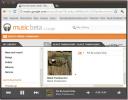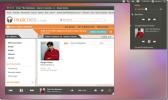Jak zainstalować Tweet Tray w systemie Linux
Czy masz dość zajmowania się witryną Twittera lub nieoficjalnymi klientami Twittera w systemie Linux? Być może zainteresuje Cię wypróbowanie Tweet Tray, nowego typu klienta, który daje użytkownikom możliwość udostępniania w serwisie społecznościowym bezpośrednio z zasobnika systemowego.
Instrukcje dotyczące Ubuntu / Debian

Czy jesteś zainteresowany korzystaniem z tacki Tweet? Na szczęście dla ciebie, twórca aplikacji ma ładne, łatwe do zainstaluj pakiet Deb na swojej stronie internetowej, za pomocą której można uruchomić najnowszy program.
Aby aplikacja działała na Ubuntu lub Debianie, musisz zacząć od pobrania jej z wget narzędzie do pobierania.
Uwaga: nie mam wget? Dowiedz się, jak zainstalować, klikając tutaj.
wget https://github.com/jonathontoon/tweet-tray/releases/download/v1.1.3/tweet-tray-1.1.3.deb
Po zakończeniu pobierania aplikacji użyj Dpkg instalator programu, aby załadować Deb Tweet Tray Deb w systemie.
sudo dpkg -i tweet-tray-1.1.3.deb
Zakończ proces instalacji, uruchamiając komendę Apt / Apt-get install za pomocą przełącznika wiersza polecenia „f”, aby złagodzić wszelkie brakujące zależności, które mogły nie zostać zainstalowane.
sudo apt install -f
Lub dla Debiana:
sudo apt-get install -f
Instrukcje Fedora / OpenSUSE
Na stronie Tweet Tray znajdują się informacje na temat obsługi Linuksa w aplikacji. Chociaż po przeczytaniu zauważysz, że mają one tylko dostępne pakiety Deb i AppImages.
Zrozumiałe jest, że programiści nie chcą się bawić w pliki RPM, ponieważ AppImage ma się dobrze. Jednakże, jeśli korzystasz z Fedory lub OpenSUSE i wolisz natywny, instalowalny pakiet, tak jak w Ubuntu i Debian, nie znajdziesz go.
Na szczęście kod źródłowy Tweet Tray jest dostępny w Github. Co najważniejsze, jest on zbudowany z NodeJS i Yarn, co oznacza, że modyfikacja źródła jest łatwa kod, aby uzyskać kompatybilny pakiet RPM do użytku w dystrybucjach Linuksa opartych na Redhat, takich jak Fedora lub OpenSUSE. Oto jak to zrobić.
Aby rozpocząć, musisz pobrać kod źródłowy Tweet Tray z Github, używając klon gita Komenda.
Uwaga: aby sklonować kod za pomocą git, musisz zainstalować pakiet Git. Znajdź więcej informacji tutaj.
klon gita https://github.com/jonathontoon/tweet-tray.git
Po pobraniu kodu użyj Płyta CD polecenie i przenieś sesję terminala do folderu kodu.
tweet cd
Odtąd musisz uruchomić najnowszą wersję Yarn. Bez niego kod nie zostanie zbudowany ani zainstalowany. Aby zainstalować Yarn, uruchom następujące polecenia w oknie terminala.
Fedora
curl --silent --location https://dl.yarnpkg.com/rpm/yarn.repo | sudo tee /etc/yum.repos.d/yarn.repo sudo dnf zainstaluj przędzę
OpenSUSE
curl -o- -L https://yarnpkg.com/install.sh | grzmotnąć
Następnie zainstaluj pakiet NPM (NodeJS).
Fedora
curl --silent --location https://rpm.nodesource.com/setup_8.x | sudo bash -
OpenSUSE
sudo zypper install npm
Po przygotowaniu NodeJS i Yarn nadszedł czas na przygotowanie kodu, aby mógł budować pliki RPM. W terminalu uruchom pakiet.json w Nano.
nano -w pakiet.json
Przewiń plik i wyszukaj „linux”: { w pliku. Pod nim powinieneś zobaczyć "cel": [ śledzony przez „deb” i „AppImage”.
Wyżej „deb” linia naciśnij Wchodzić na klawiaturze, aby utworzyć nową linię. Następnie dodaj poniższy kod do nowego wiersza.
„rpm”,
Upewnij się, że zmiany są zgodne z poniższym zrzutem ekranu.

Jeśli zmiany odpowiadają zrzutowi ekranu, można bezpiecznie zapisać i zamknąć Nano, naciskając Ctrl + O i Ctrl + X.
Na koniec zakończ budowanie RPM i instalację go na Fedorze Linux lub OpenSUSE Linux, wprowadzając ciąg poleceń poniżej.
instalacja przędzy. pakiet przędzy
Fedora
sudo dnf zainstaluj libappindicator cd ~ / tweet-tray / release sudo dnf zainstaluj tweet-tray - *. x86_64.rpm
OpenSUSE
sudo zypper install http://download-ib01.fedoraproject.org/pub/fedora/linux/releases/27/Everything/x86_64/os/Packages/l/libappindicator-12.10.0-16.fc27.x86_64.rpm cd ~ / tweet-tray / release sudo zypper install tweet-tray - *. x86_64.rpm
Instrukcje AppImage
Na stronie internetowej oprócz linku do pakietu DEB twórcy Tweet Tray udostępniają plik AppImage do pobrania. Ten plik AppImage działa samodzielnie i nie wymaga dużo pracy.
Aby rozpocząć instalację, uruchom okno terminala, naciskając Ctrl + Alt + T lub Ctrl + Shift + T. na klawiaturze. Następnie za pomocą Wget pobierz aplikację, pobierz najnowszy plik AppImage Tweet Tray z Internetu.
wget https://github.com/jonathontoon/tweet-tray/releases/download/v1.1.3/tweet-tray-1.1.3.AppImage
Po zakończeniu pobierania pliku aplikacji Tweet Tray App Image na komputerze, użyj mkdir polecenie i utwórz nowy folder „AppImages”.
mkdir -p ~ / AppImages
Używając mv umieść plik Tweet Tray AppImage w nowym katalogu „AppImages”. Umieszczenie pliku w tym miejscu pozwoli Ci zachować go na uboczu i uniknąć przypadkowego usunięcia.
mv tweet-tray-1.1.3.AppImage ~ / AppImages /
Zaktualizuj uprawnienia zasobnika Tweet za pomocą chmod Komenda. Aktualizacja tych uprawnień ma kluczowe znaczenie, ponieważ jeśli nie, nie będzie działać poprawnie.
cd ~ / AppImages chmod + x tweet-tray-1.1.3.AppImage
Uprawnienia do zasobnika Tweet są aktualne. Teraz nadszedł czas, aby uruchomić aplikację po raz pierwszy.
./tweet-tray-1.1.3.AppImage
Po pierwszym uruchomieniu pliku aplikacji Tweet Tray AppImage zobaczysz komunikat „Czy chcesz zintegrować tweet-tray-1.1.3. AppImage z systemem?”
Wybierz „Tak”. Następnie wróć do terminala i naciśnij Ctrl + C aby zamknąć aplikację z terminala.

Po zakończeniu sesji terminalu taca Tweet zostanie w pełni zainstalowana na komputerze z systemem Linux. Skrót do aplikacji będzie można znaleźć w menu aplikacji w „Internet”.
Poszukiwanie
Najnowsze Posty
Jak przesłać muzykę do Google Music w systemie Linux
Jeśli szukasz w połowie drogi przyzwoitej usługi przesyłania strumi...
Pobierz Google Music Manager dla systemu Linux; Testujemy to na Ubuntu
Google uruchomił nową usługę internetową o nazwie Google Music, któ...
Muzyka Google w Ubuntu System Tray Menu dźwięku w Google Music Frame
Kilka tygodni temu relacjonowaliśmy Google Music Manager dla system...